Configurar a conexão Wind com a Internet no iPhone
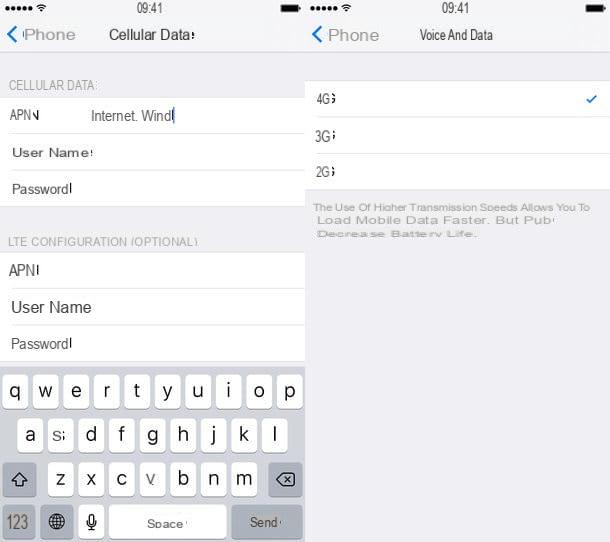
Se você não conseguir se conectar à internet via 3G ou LTE, faça login em definições do seu iPhone (o ícone de engrenagem cinza encontrado na tela inicial do telefone) e selecione o item Celular no menu que é aberto.
Em seguida, "toque" no item Rede de Dados Móvel, selecione o campo de texto APN encontrado sob o título Dados de celular (na parte superior da tela) e digite o endereço internet.wind nele.
Quando a operação for concluída, pressione o item <Mobile localizado no canto superior esquerdo para salvar as configurações e retornar ao menu de configurações de rede. Se tudo correr bem, você deve conseguir se conectar à rede 3G / LTE do Wind imediatamente. Para testar o funcionamento da conexão de dados, você pode desativar temporariamente o Wi-Fi chamando o centro de controle do iOS (deslizando de baixo para cima na tela) e pressionando o ícone de Wi-Fi.
Se a conexão de dados funcionar apenas em 3G, para ativar o 4G volte ao menu Configurações> Celular para iOS, selecione a opção Voz e dados deste último e coloque a marca de seleção ao lado do item 4G. A conexão 4G só é compatível com modelos de iPhone iguais ou posteriores a 5 e só pode ser usada se fornecida pelo seu plano de dados.
Configure o Wind Personal Hotspot no iPhone

Você tentou seguir meu guia sobre como usar o hotspot do iPhone para usar seu smartphone como um modem, mas não consegue fazer a conexão funcionar? Não se preocupe, provavelmente é apenas um problema de configuração.
Para configurar a função Hotspot pessoal com o Wind, certifique-se de que configurou corretamente os parâmetros relativos à conexão 3G / LTE no seu "iPhone por" (como visto no capítulo anterior do guia) e, em seguida, vá para o menu Configurações> Celular> Rede de dados celular do iOS e digite o endereço internet.wind no campo APN localizado sob o título Hotspot pessoal (na parte inferior da tela).
Quando a operação for concluída, para testar verificar se tudo está girado da maneira certa, vá para o menu Configurações> Ponto de acesso pessoal do iOS e seguir em frente ON a alavanca para a opção Hotspot pessoal. Em seguida, tente conectar o computador à rede sem fio gerada pelo iPhone e descubra se a conexão funciona.
Configurar MMS Wind no iPhone

Graças às informações que acabei de lhe dar, você conseguiu configurar iPhone Wind mas nenhum MMS ainda funciona para você? Nada para se preocupar. Também neste caso, basta ir às configurações do dispositivo e ajustar os parâmetros de conexão à Internet de forma adequada.
Para ser ainda mais preciso, basta ir ao menu Configurações> Celular> Rede de dados celular iOS e campos de formulário definidos MMS Da seguinte maneira.
- APN (MMS): mms.wind
- Nome de usuário:
- Senha:
- MMSC: http://mms.wind.com
- PROXY MMS: 212.245.244.100:8080
- Tamanho máximo do MMS: 307200
- URL do MMS UA Prof:
Por fim, pressione o botão <Mobile localizado no canto superior esquerdo para salvar as configurações e o MMS deve funcionar corretamente novamente.
Caso encontre alguma dificuldade durante o procedimento de configuração do seu iPhone, acesse esta página do site Wind e consulte a documentação oficial da operadora.
Para ver as instruções para o seu modelo de iPhone, selecione o item Apple no menu suspenso Marca e o modelo do seu iPhone (por exemplo, iPhone 6s) no menu suspenso Modello. Em seguida, selecione o tipo de instruções que deseja visualizar (por exemplo, Internet para configurar a conexão 3G / LTE) e clique no ícone laranja para abri-los diretamente no seu navegador.
Como configurar o iPhone Wind














